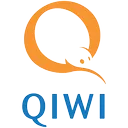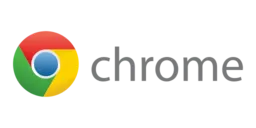
Анонимность и безопасность в сети: настройка прокси сервера в Google Chrome
Как настроить прокси в Google Chrome?
1. Нажмите значок с тремя точками в правом верхнем углу. Выберите «Настройки» из списка.
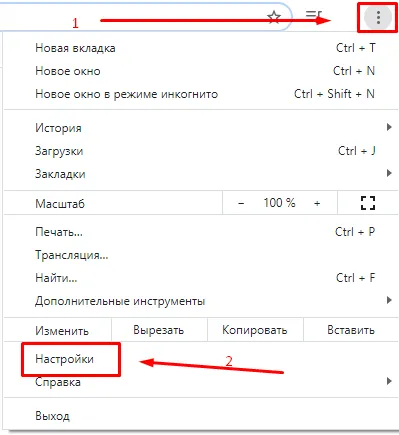
2. Прокрутите меню вниз, нажмите «Дополнительно». В разделе «Система» нажмите «Открыть настройки прокси-сервера для компьютера».
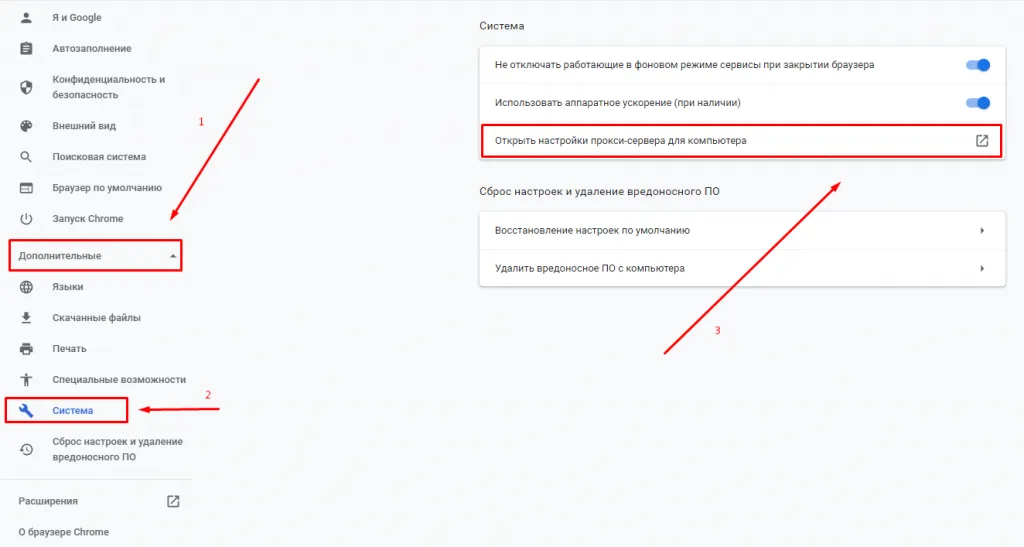
3. В появившемся окне «Параметры» рядом с «Использовать прокси-сервер» выберите «Вкл.». Чтобы отключить прокси-сервер, нажмите «Выкл.».
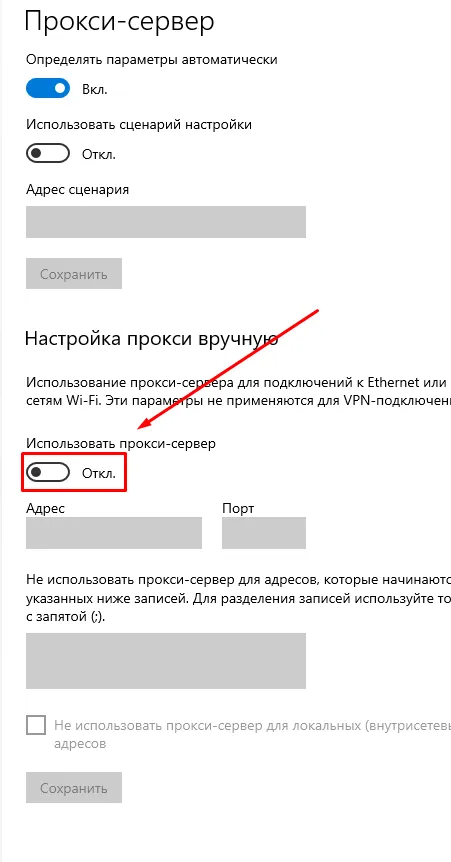
4. В поле «Адрес» укажите ip-адрес прокси, в поле «Порт» — порт прокси. Нажмите «Сохранить». Настройка прокси в Google Chrome завершена.
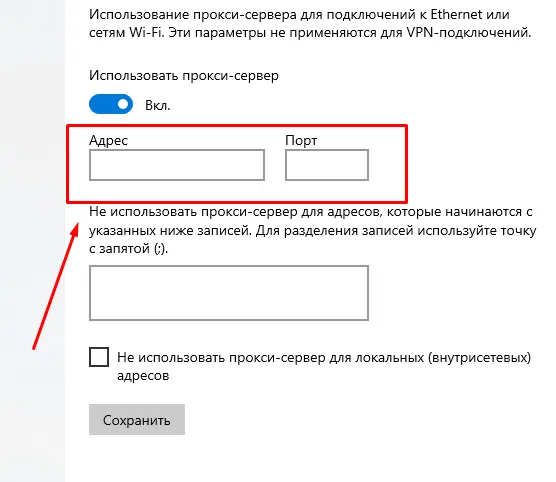
Все тарифные планы

Google Chrome — один из самых популярных браузеров в мире, и одной из его ключевых особенностей является возможность настройки прокси-серверов.
Прокси-серверы помогают обеспечить безопасность и анонимность в Интернете, а также позволяют обходить блокировку веб-сайтов и использовать сервисы с геоблокировкой. В этой статье мы рассмотрим, как настроить прокси-сервер в Google Chrome.
Первым шагом для настройки прокси-сервера в Google Chrome является открытие настроек браузера. Для этого в правом верхнем углу браузера нажмите на три точки и выберите «Настройки». Далее прокрутите страницу вниз и нажмите «Дополнительно», затем выберите «Сеть» и «Изменить настройки прокси».
После этого откроется окно «Свойства сети», где вы сможете настроить прокси-сервер. Если у вас есть IP-адрес и порт прокси-сервера, введите их в соответствующие поля и выберите тип прокси (HTTP, HTTPS, SOCKS). При необходимости вы также можете настроить авторизацию. После всех настроек нажмите «ОК» и закройте все окна.
Теперь весь ваш трафик будет проходить через прокси-сервер, который вы настроили в Google Chrome. Это позволит вам обеспечить анонимность в Интернете и обойти блокировку сайта. Однако имейте в виду, что не все прокси одинаковы, а некоторые могут замедлять скорость вашего интернета.
Если у вас нет собственного прокси-сервера, вы можете использовать публичные прокси-серверы. Для этого вы можете использовать расширения для Google Chrome, которые предоставляют доступ к бесплатным прокси-серверам. Однако вам следует быть осторожными при использовании общедоступных прокси, поскольку они могут быть не такими надежными и безопасными.
В целом, настройка прокси-сервера в Google Chrome — это простая и быстрая процедура, которая поможет вам обеспечить безопасность и анонимность в Интернете. Однако перед использованием прокси-сервера следует внимательно изучить его функционал и безопасность, чтобы избежать неприятных ситуаций.
| Прокси серверы ProxyElite.Biz | HTTP | HTTPS | SOCKS4 | SOCKS5 |
|---|---|---|---|---|
| Анонимность | Частично | Частично | Полная | Полная |
| Скорость прокси | До 100 Мбит/с | До 100 Мбит/с | До 100 Мбит/с | До 100 Мбит/с |
| Порты прокси | 8080/8085 | 8080/8085 | 1080/1085 | 1080/1085 |
| Работа без авторизации | Да | Да | Да | Да |
| Безлимитный трафик | Да | Да | Да | Да |
| Работа с HTTPS-сайтами | Нет | Да | Да | Да |
| Ограничение потока | Нет | Нет | Нет | Нет |
| Подсети классов (C) В буфере | 250 | 250 | 250 | 250 |